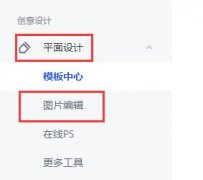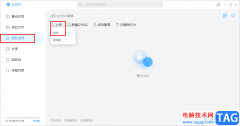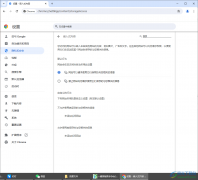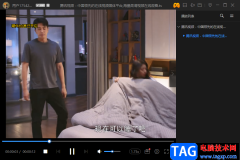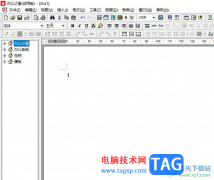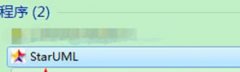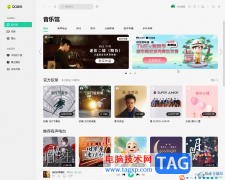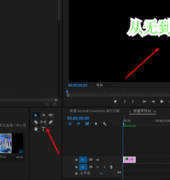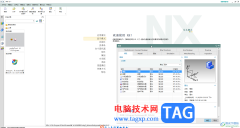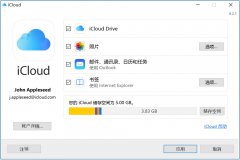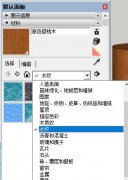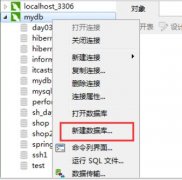当你需要进行各种视频格式、音频格式的转换的时候,那么想要使用到一款免费的转换工具的话,那么格式工厂就可以很好的帮助到大家,这款软件不仅可以进行视频、音频格式的转换,也可以进行图片格式的转换,还提供一些DVD、屏幕录像等功能,格式工厂包括的功能非常的多,都是一些十分实用的功能,因此可以帮助我们更好的完成自己的需求,比如你想要录制自己需要的页面,那么在格式工厂中有一个屏幕录像的功能,你可以通过该功能进行窗口、屏幕等录像,录制的视频会保存在自己的电脑中进行存放,在录制的时候你可以通过使用快捷键进行快速的录制和停止录制等操作,下方是关于如何使用格式工厂进行录屏的具体操作方法,如果你需要的情况下可以看看方法教程,希望可以对大家有所帮助。
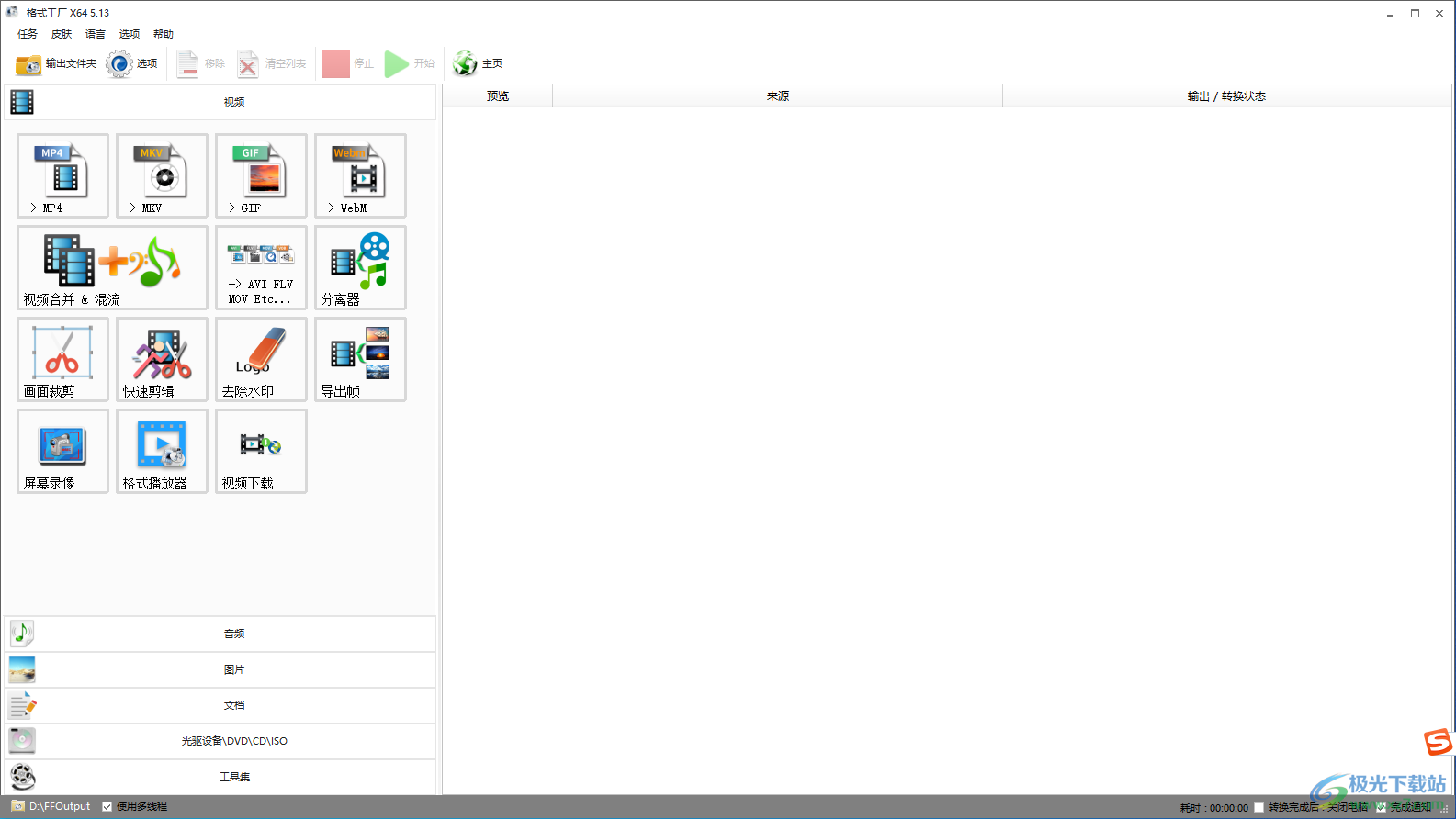
方法步骤
1.首先将我们的格式工厂点击打开,接着在【视频】位置进行点击,在该窗口中即可找到【屏幕录像】这个选项进行点击,进入到屏幕录像的窗口中。
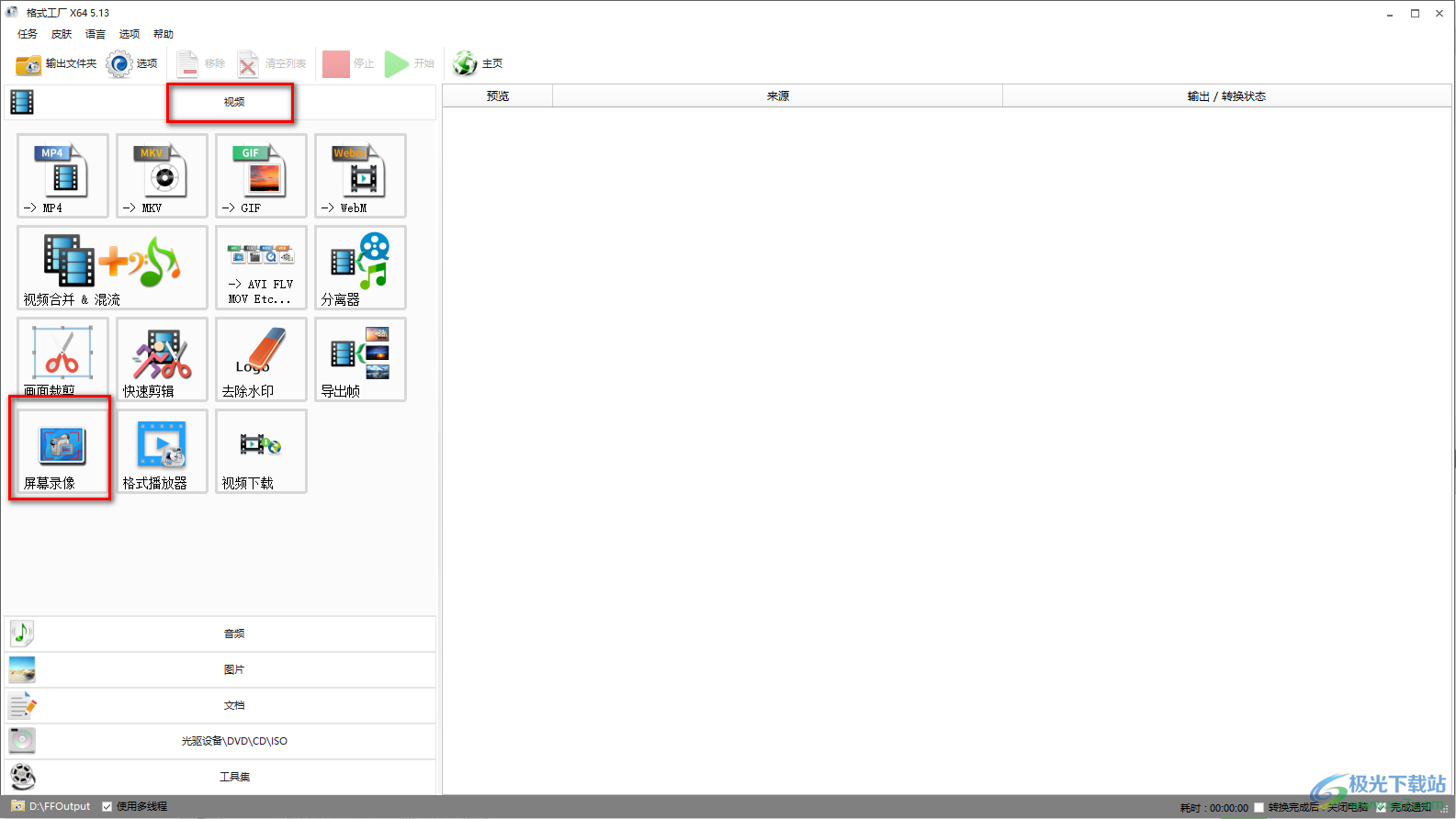
2.进入之后,你可以看到该窗口中有几个快捷键提示,摄像头快捷键是F5,录像快捷键是F6,暂停快捷键是F7,停止快捷键是F8。
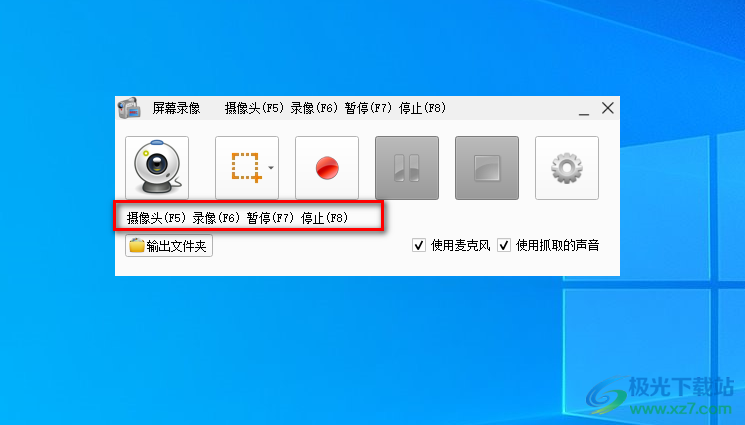
3.然后我们再将【屏幕区域】的下拉按钮点击打开,这里你可以有三种选择录屏的类型。
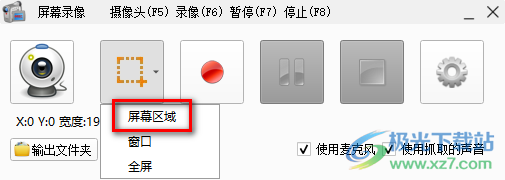
4.我们将录屏的类型选择之后,再将右下角的【使用麦克风】和【使用抓取的声音】勾选上。
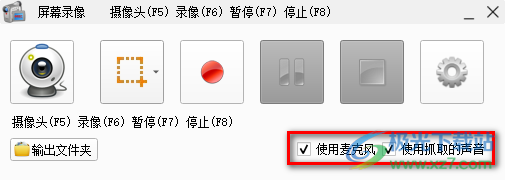
5.接着你可以再点击【设置】图标按钮,进入到页面之后可以设置一下录屏之后的文件的保存路径以及快捷键的设置。
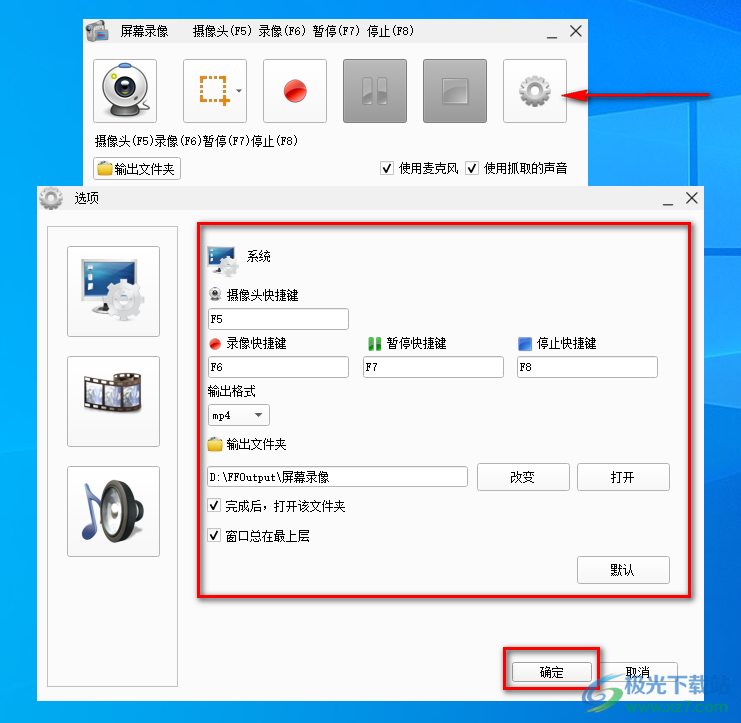
6.接着我们就可以点击红点图标进行录屏操作,或者直接按下快捷键F6进行录屏,录屏完成之后,按下键盘上的F8结束录制操作,并且会自动的进入到保存录屏文件的页面中,你可以在该页面中查看到自己录屏的文件。
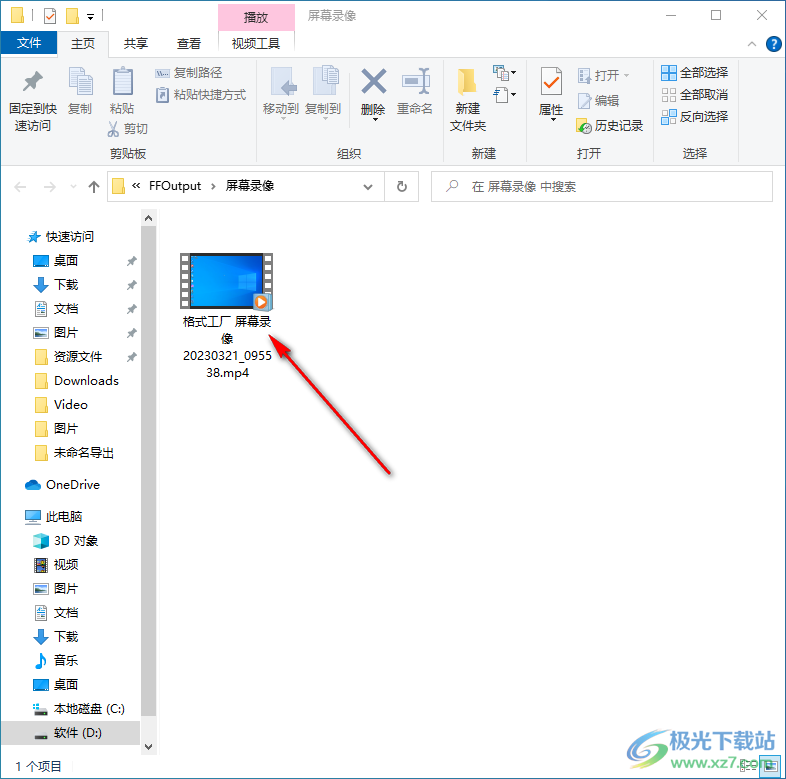
以上就是关于如何使用格式工厂进行录屏的具体操作方法,在格式工厂中有很多的功能可以完成我们的需求,你可以在这款软件中进行各种格式的转换,也可以进行录像操作,该软件提供的录屏功能非常的简单,可以快速的帮助你完成自己想要录屏的需求,感兴趣的小伙伴可以操作试试。